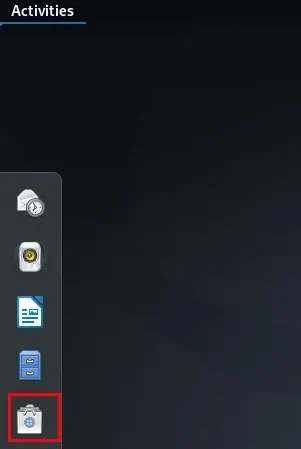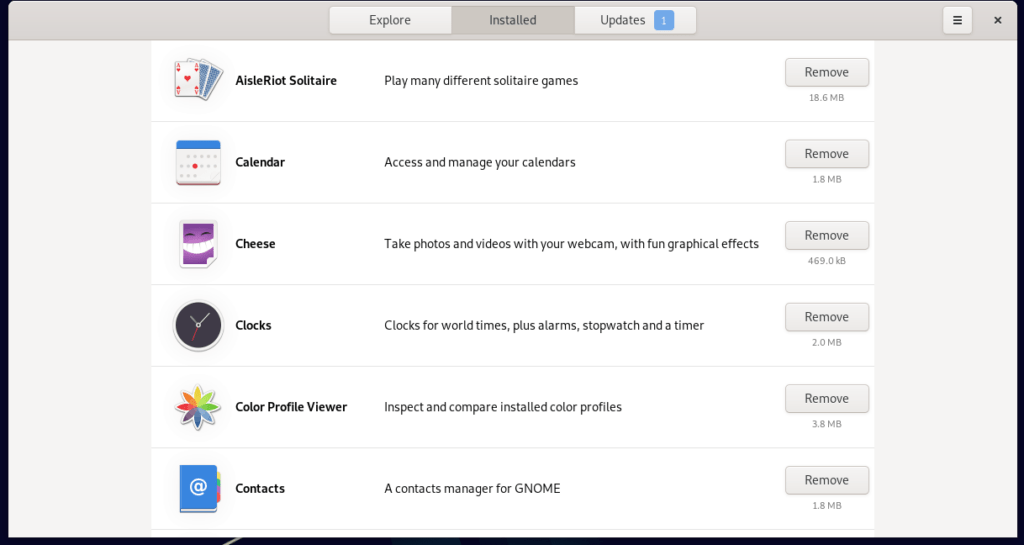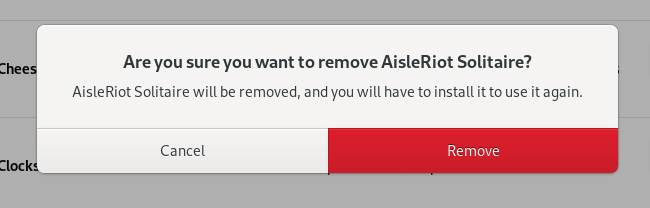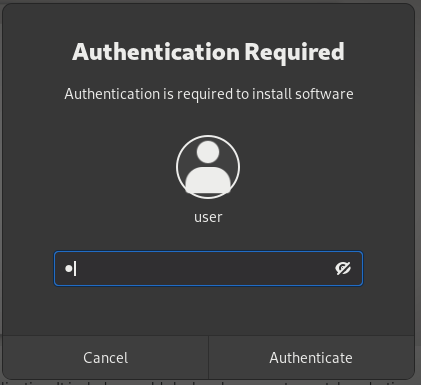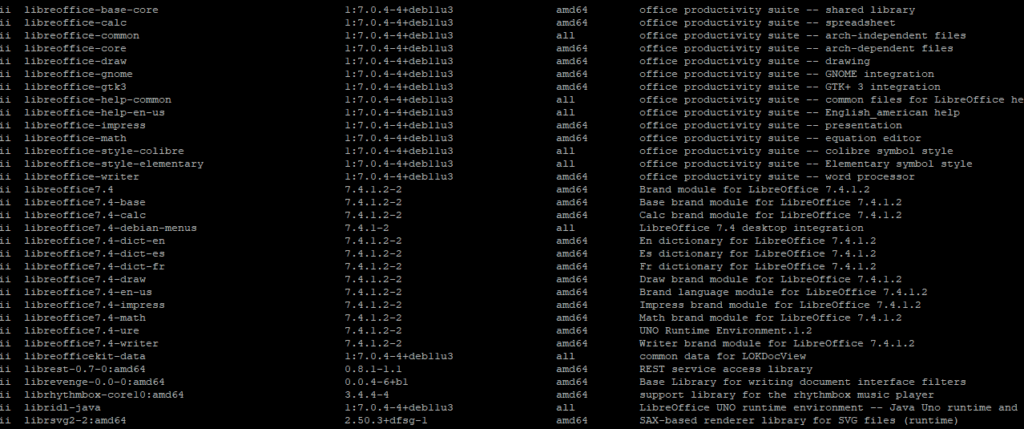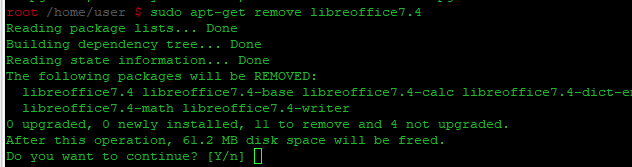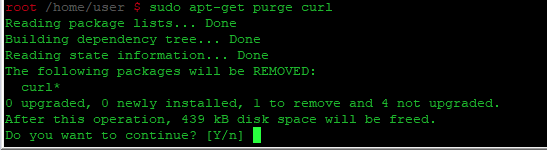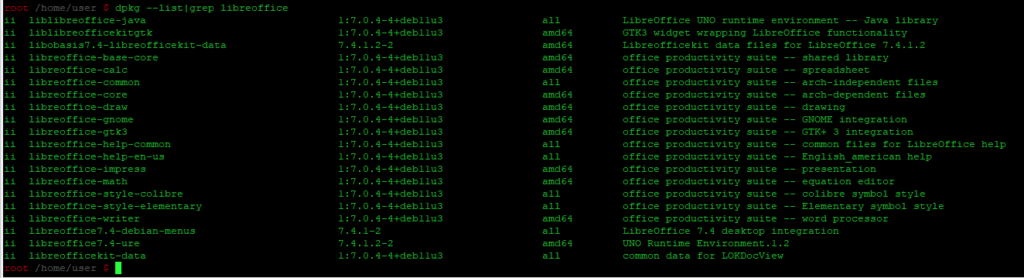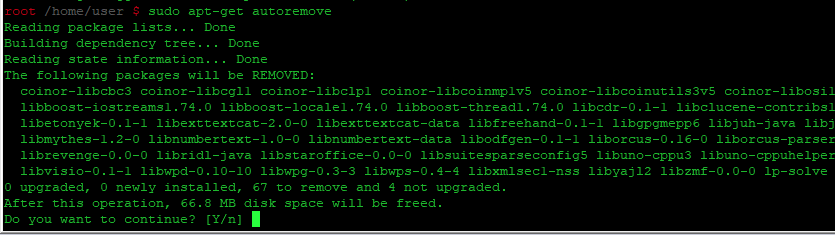Неиспользуемые и ненужные программы должны быть удалены из системы, так как они занимают много места на диске. Эта статья посвящена удалению программ, которые больше не нужны в системе Debian. Мы расскажем об удалении программы как через графический интерфейс пользователя, так и методом Терминала командной строки.
Имейте в виду, что для установки/удаления любого приложения в вашей ОС Debian вам потребуются права администратора.
Удаление приложений Debian через программный центр Debian
В следующем методе мы научимся удалять приложения через Центр программного обеспечения Debian. Чтобы открыть Центр программного обеспечения, нажмите на вкладку Деятельность в левом верхнем углу рабочего стола Debian. Затем найдите Центр программного обеспечения, используя ключевое слово. Когда появится результат, нажмите на его иконку, чтобы открыть.
Когда центр ПО откроется, вы увидите следующий вид. Перейдите на вкладку Installed (Установленные). Здесь будет список всех установленных приложений в вашей системе. В списке найдите приложение, которое вы хотите удалить, и нажмите напротив него кнопку Remove (Удалить).
Когда вы нажмете кнопку Удалить, появится следующее сообщение для подтверждения решения. Если вы уверены в удалении выбранного приложения, нажмите кнопку Удалить.
Затем вам будет предложено ввести пароль для аутентификации. Введите пароль и нажмите кнопку Аутентифицировать.
Теперь выбранное программное обеспечение будет удалено из вашей системы.
Удаление приложений Debian через командную строку
В следующем методе мы рассмотрим, как удалить любое приложение через командную строку. Чтобы открыть командную строку Terminal в системе Debian, нажмите на вкладку Activities в левом верхнем углу рабочего стола. Затем найдите приложение Terminal в строке поиска. Когда появится значок Терминала, нажмите на него, чтобы открыть.
Для удаления приложений через командную строку мы будем использовать команды apt-get remove и apt-get purge. Чтобы получить список пакетов, установленных в системе, вы можете использовать следующую команду в Терминале:
| 1 2 | dpkg --list |
Из полученного списка вы можете скопировать точное имя пакета, который вы хотите удалить.
Используйте команду apt-get remove
Команда apt-get remove удалит пакет, но сохранит данные и файлы конфигурации вместе с зависимостями, которые были добавлены во время установки.
Чтобы удалить приложение, выполните следующую команду от имени sudo в Терминале:
| 1 | sudo apt-get remove "имя-пакета" |
Когда появится запрос на ввод пароля, введите пароль sudo.
В следующем примере мы удаляем редактор libreoffice7.4 из нашей системы с помощью команды apt-get remove:
| 1 | sudo apt-get remove libreoffice7.4 |
Система может предложить вам опцию Y/n для подтверждения процесса удаления. Нажмите y для подтверждения, и программное обеспечение будет удалено из вашей системы.
Использование команды apt-get purge в Debian
В отличие от команды apt-get remove, которая просто удаляет программное обеспечение из системы, команда apt-get purge также удаляет данные и конфигурационные файлы, связанные с этим программным обеспечением.
Чтобы удалить программное обеспечение и его конфигурационный файл, используйте следующий синтаксис команды в Терминале:
| 1 | sudo apt-get purge "имя-пакета" |
В следующем примере мы удаляем приложение curl из нашей системы. Для этого мы использовали следующую команду в Терминале:
| 1 | sudo apt-get purge curl |
Система может предложить вам опцию Y/n для подтверждения процесса удаления. Нажмите y, чтобы продолжить, и программное обеспечение будет удалено из вашей системы.
Пакетное удаление
apt remove и apt purge позволяет удялет пакеты с использованием символов подстановки, к примеру когда нам нужно удалить множество пакетов с одним именем.
для примера, удалил остальные пакеты LibreOffice выполним команду
| 1 | apt remove libreoffice* |
или
| 1 | apt purge libreoffice* |
Очистка с помощью автоудаления
Каждый раз, когда мы устанавливаем приложение, система также устанавливает некоторые другие пакеты и библиотеки, от которых зависит это приложение. Когда мы удаляем пакет, эти зависимости не удаляются и остаются в системе. Чтобы удалить эти зависимости, выполните следующую команду в Терминале:
| 1 | sudo apt-get autoremove |
Она выведет список всех неиспользуемых зависимостей, которые занимают много места в вашей системе, и предоставит вам опцию Y/n для подтверждения процесса удаления. Нажмите y на клавиатуре, чтобы удалить все неиспользуемые зависимости в вашей системе.
Важно удалить неиспользуемые пакеты и их зависимости из системы, чтобы освободить и очистить дисковое пространство. Из описанных выше способов вы можете использовать apt-get remove для удаления только пакетов или apt-get purge для удаления пакетов вместе с их конфигурационными файлами. В конце концов, вы можете использовать apt-get autoremove, чтобы убедиться, что не осталось неиспользуемых зависимостей.